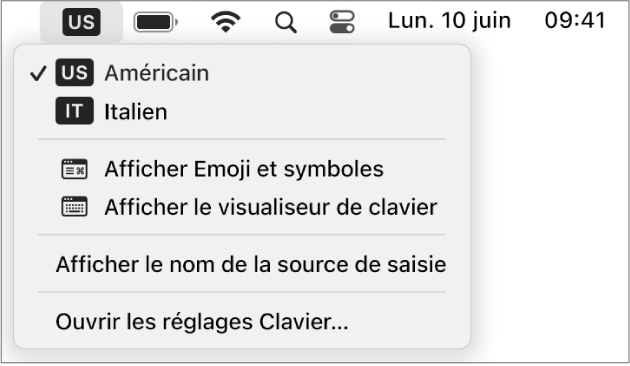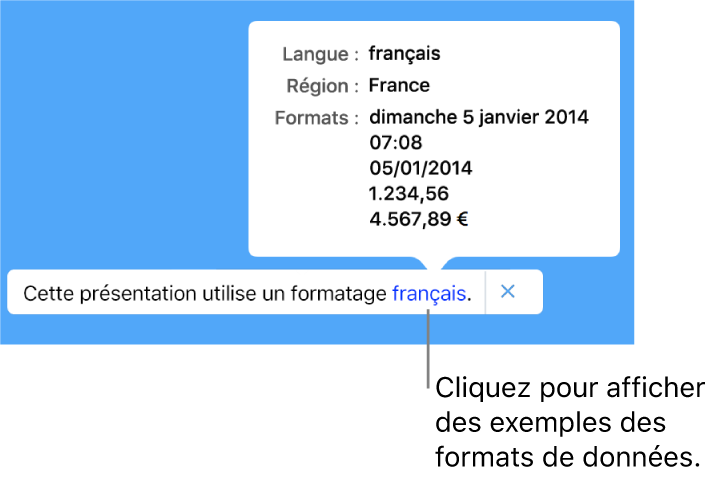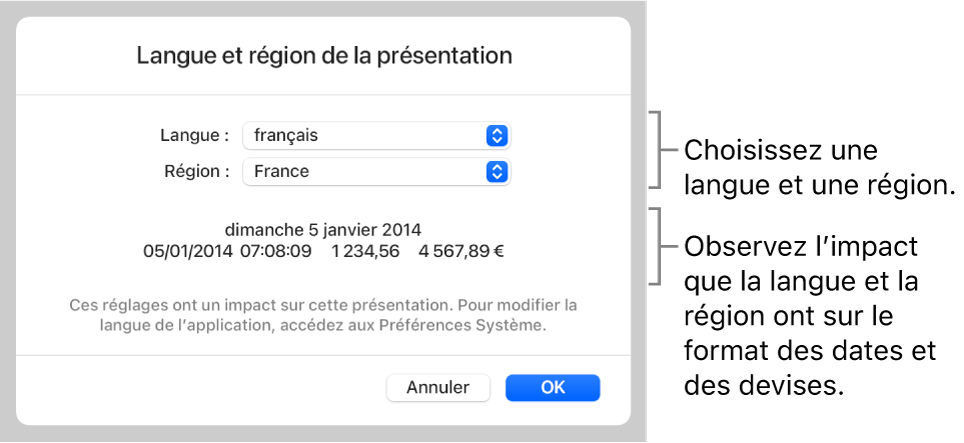Mettre en forme une présentation dans une autre langue dans Keynote sur Mac
La langue et la région d’une présentation déterminent les conventions de mise en forme du texte, par exemple, s’il faut utiliser un point ou une virgule comme séparateur décimal, quel symbole de devise doit être utilisé, à quel endroit placer le trait d’union dans les mots coupés entre deux lignes et comment les dates doivent être affichées (jour/mois/année ou mois/jour/année).
Vous pouvez créer une présentation qui utilise la mise en forme d’une autre langue, du moment que vous avez plusieurs langues dans la liste des langues préférées de votre ordinateur. Pour utiliser une autre langue dans votre présentation, vous devez ajouter une source d’entrée pour cette langue (par exemple, un deuxième clavier) dans Réglages Système.
Astuce : dans macOS 12 ou ultérieur, vous pouvez traduire du texte au sein de votre présentation vers une autre langue, copier la traduction, remplacer le texte par celle-ci et effectuer d’autres opérations. Sélectionnez le texte à traduire, cliquez sur la sélection tout en maintenant la touche Contrôle enfoncée, puis choisissez Traduire. Pour en savoir plus sur la fonctionnalité Traduire, consultez le guide d’utilisation du Mac.